1.去官网下载Git,并且安装它。安装步骤较为简单,此处就不再赘述。
2.在idea中配置Git信息
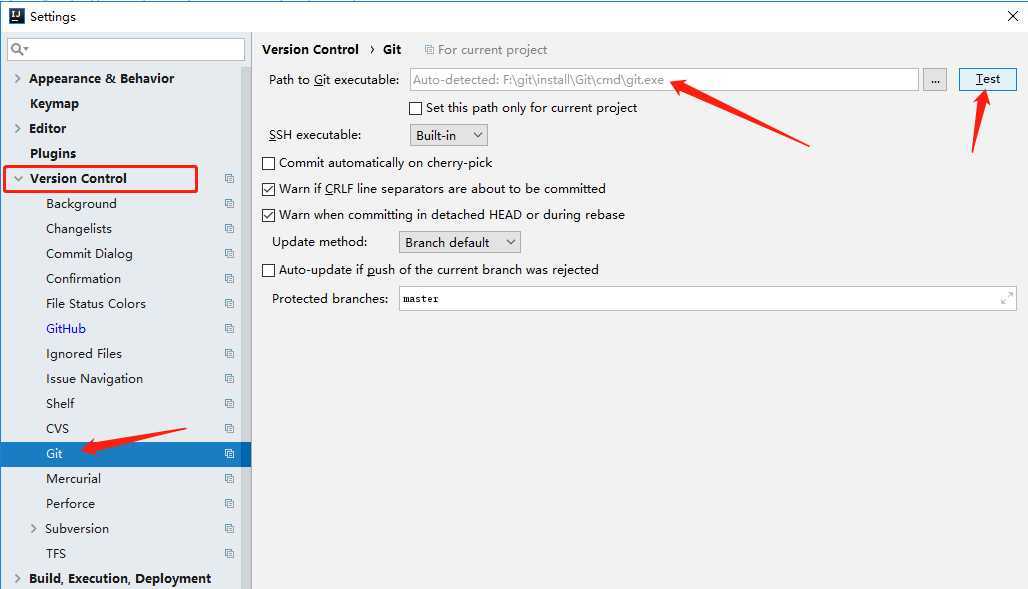
Git路径就是你电脑中安装Git的位置,找到git.exe文件(正常情况下,idea都会自动给你匹配到,像上图中),配置好之后可以点击test测试一下是否成功。
3.idea中github的配置
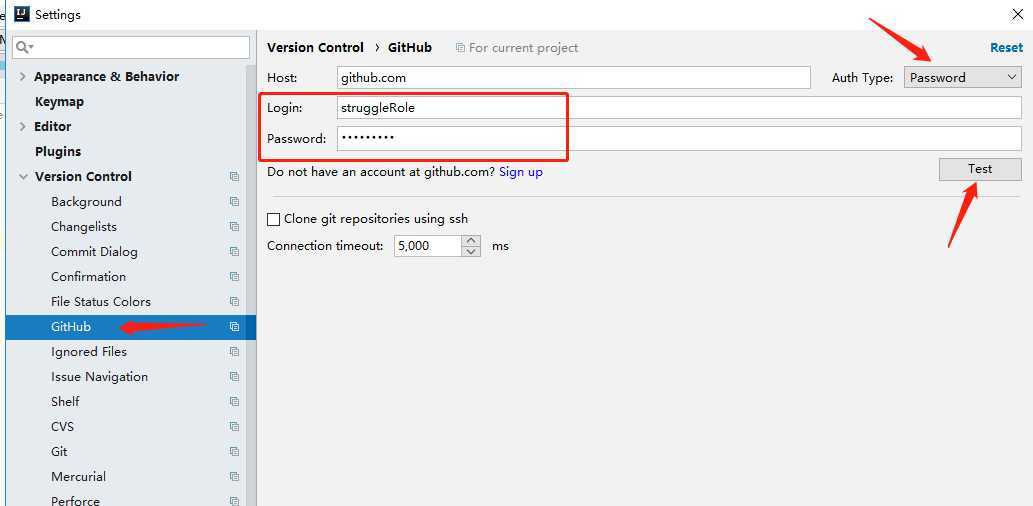
账号密码就是你github上的账号密码,输入完成后可以点击 Test 查看是否连接成功。
3.接下来使用idea在github上拉代码
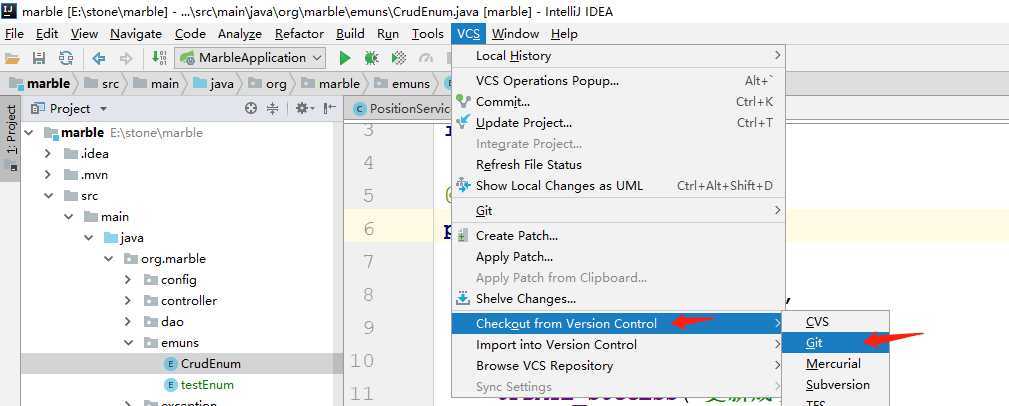
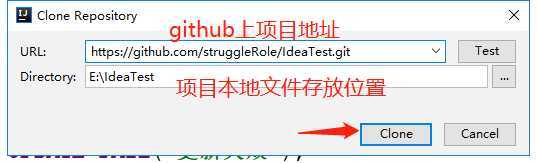
下图中的地址也就是上图中github的项目地址
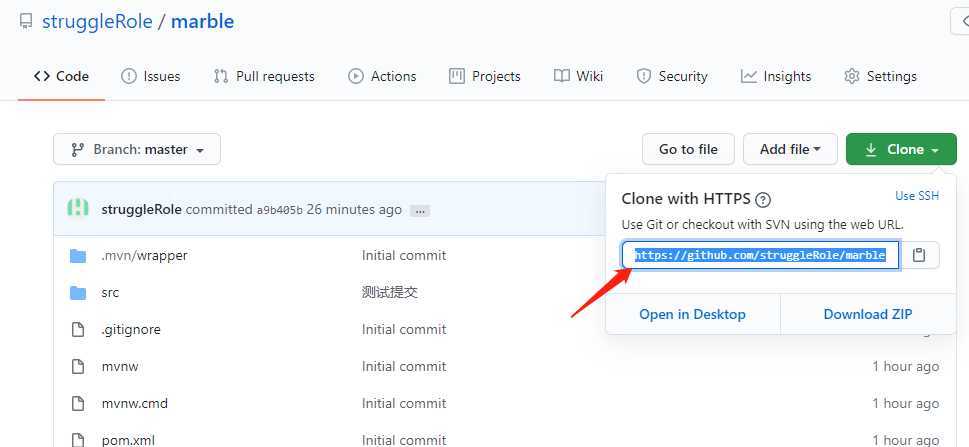
接下去就是下一步
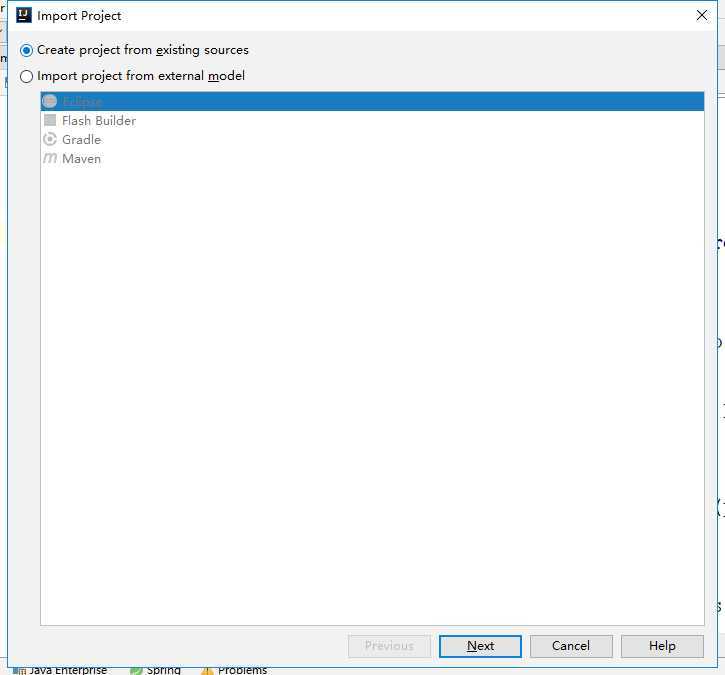
下一步
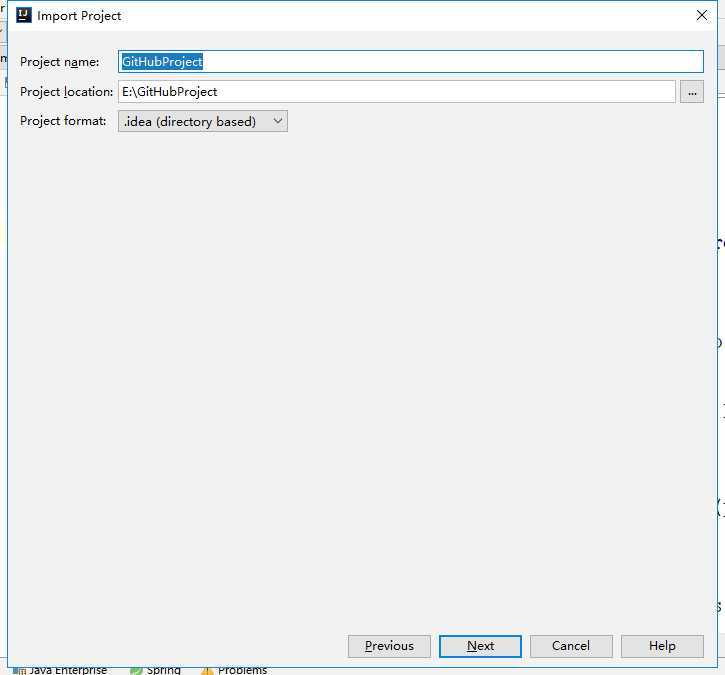
下一步
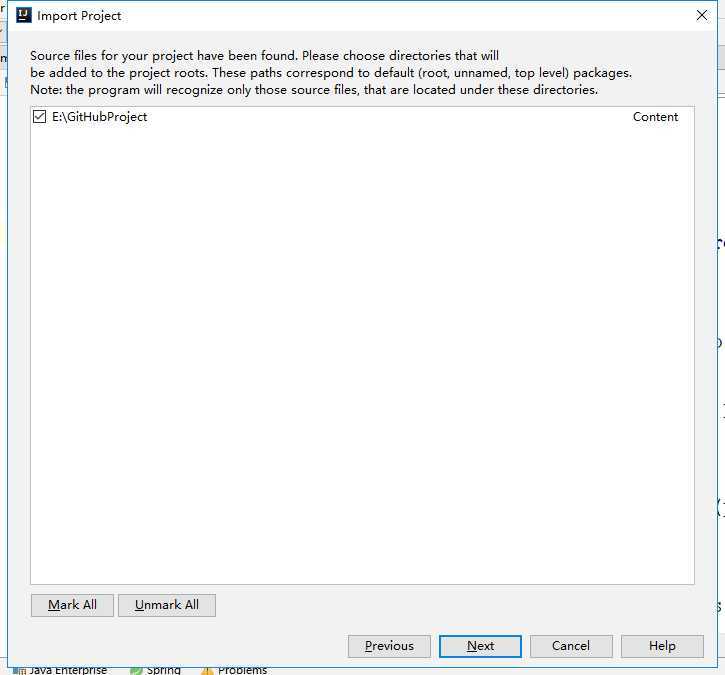
然后finish就算拉项目完成。
下面可以使用idea打开项目
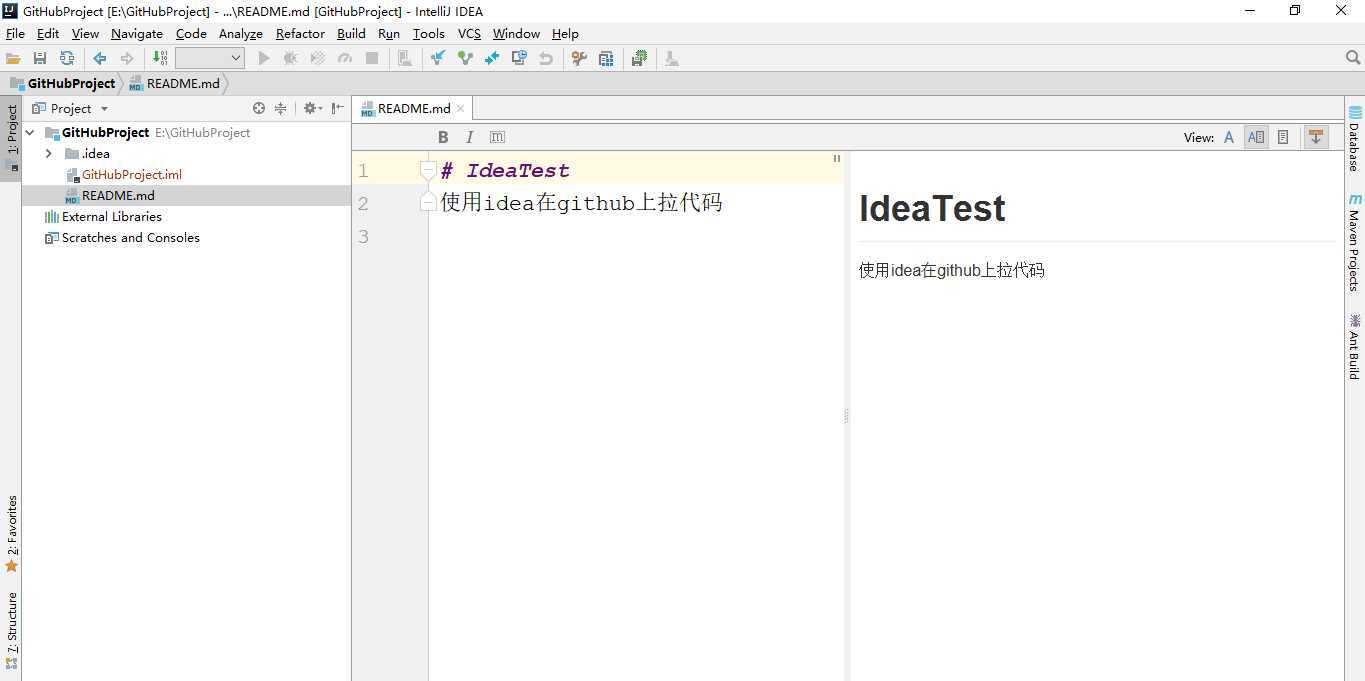
4.说完了拉再说推,也就是使用idea把本地项目推到github
如下图
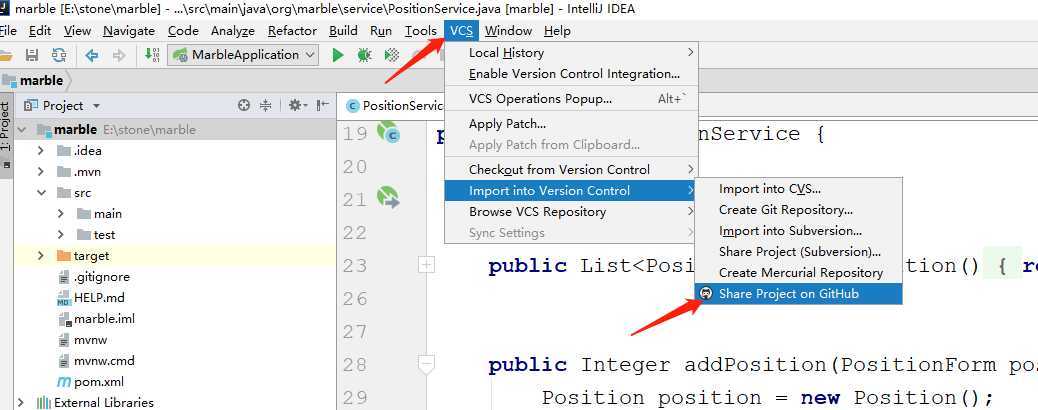
如下图
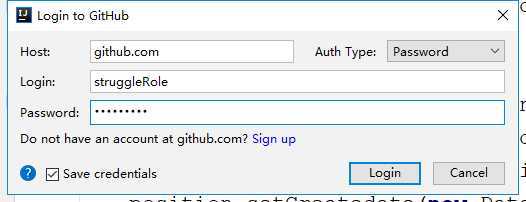
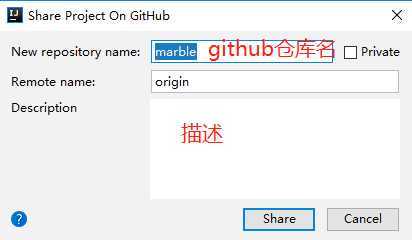
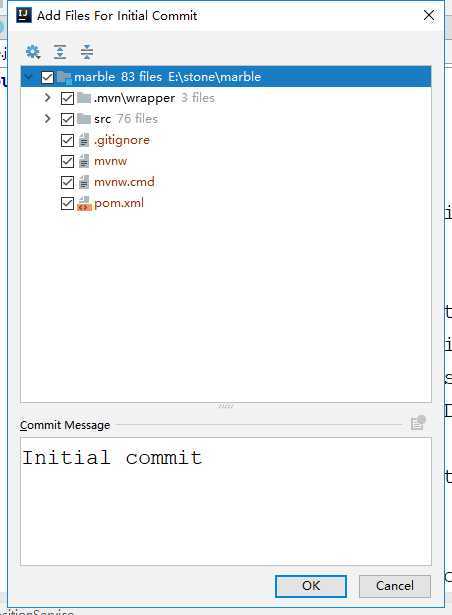
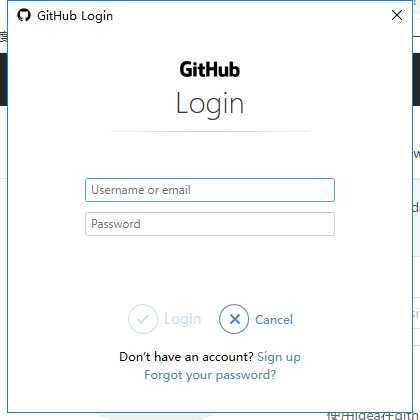
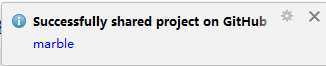
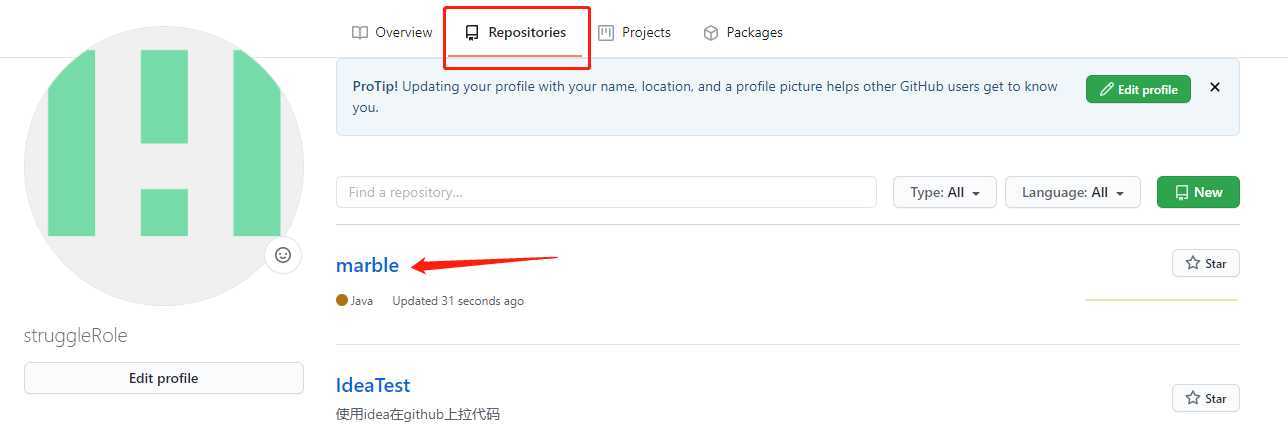
这样就算是推成功。
那如果我们本地代码需要更新到github,不是把整个项目推到github上,而只是其中一部分更新到github上,idea上代码需要优先提交到本地仓库。
步骤如下
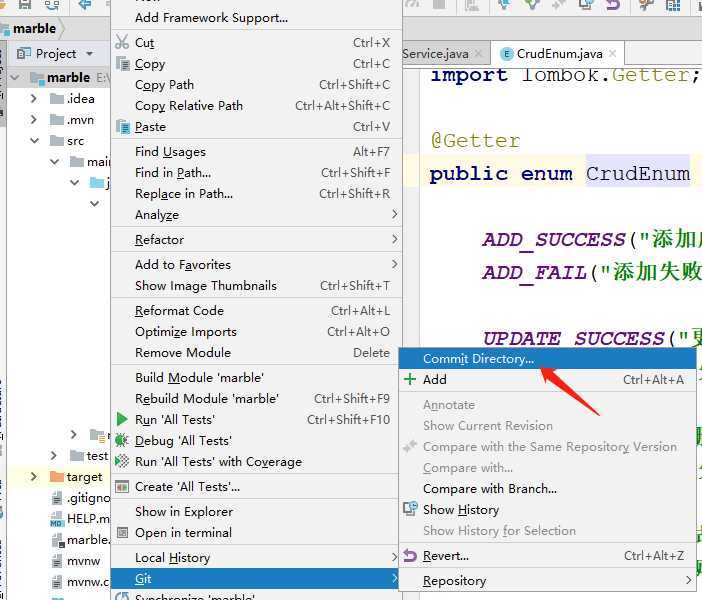
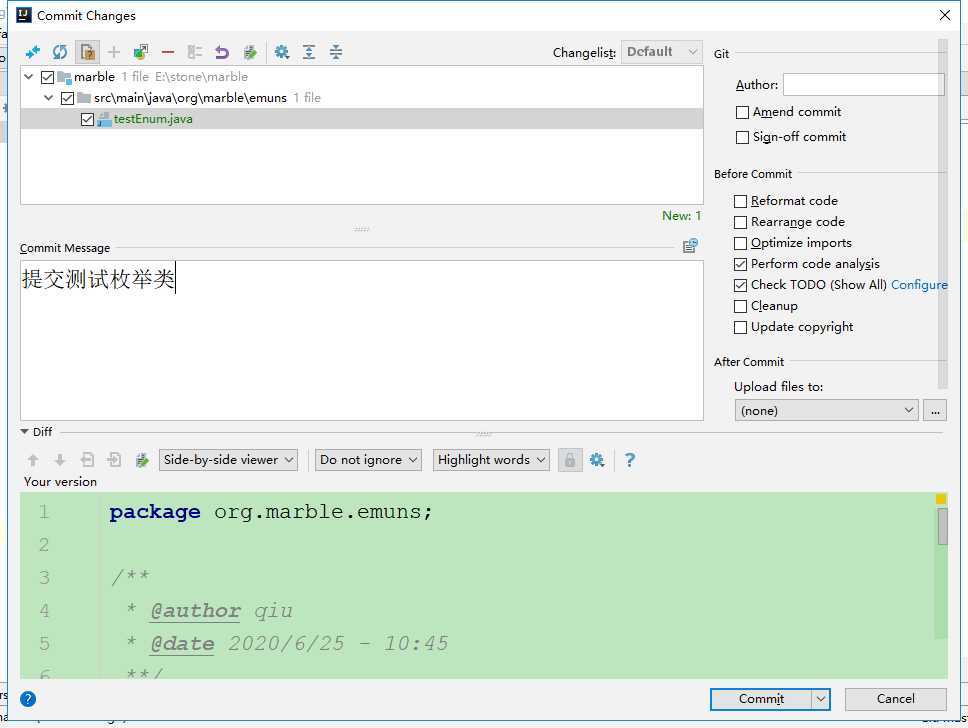
提交到本地之后才能提交到远程仓库,使用下图中的push 。
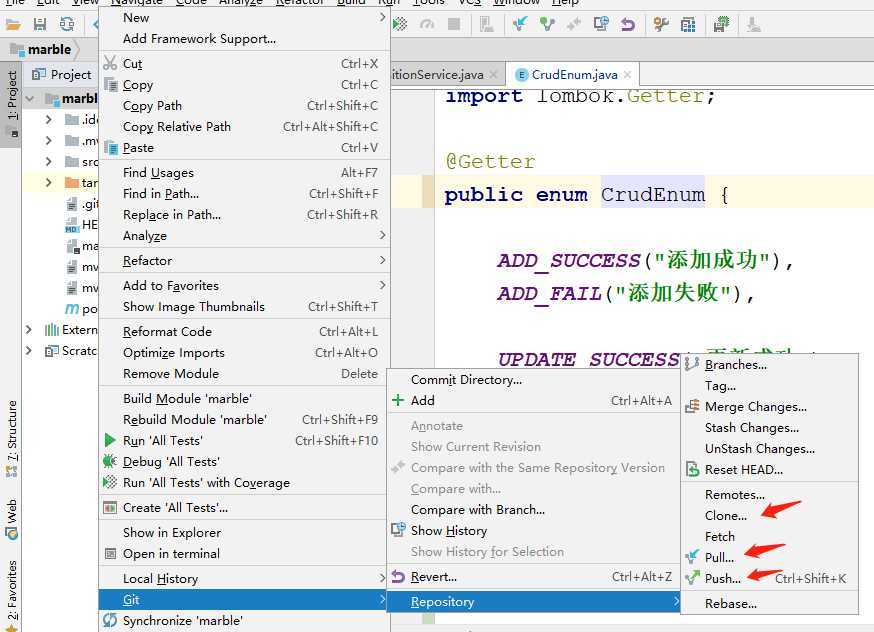
提交成功

关于文件的修改也可以查看本地的历史记录
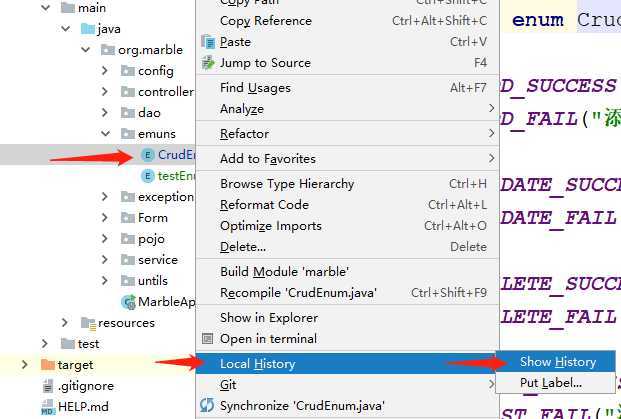
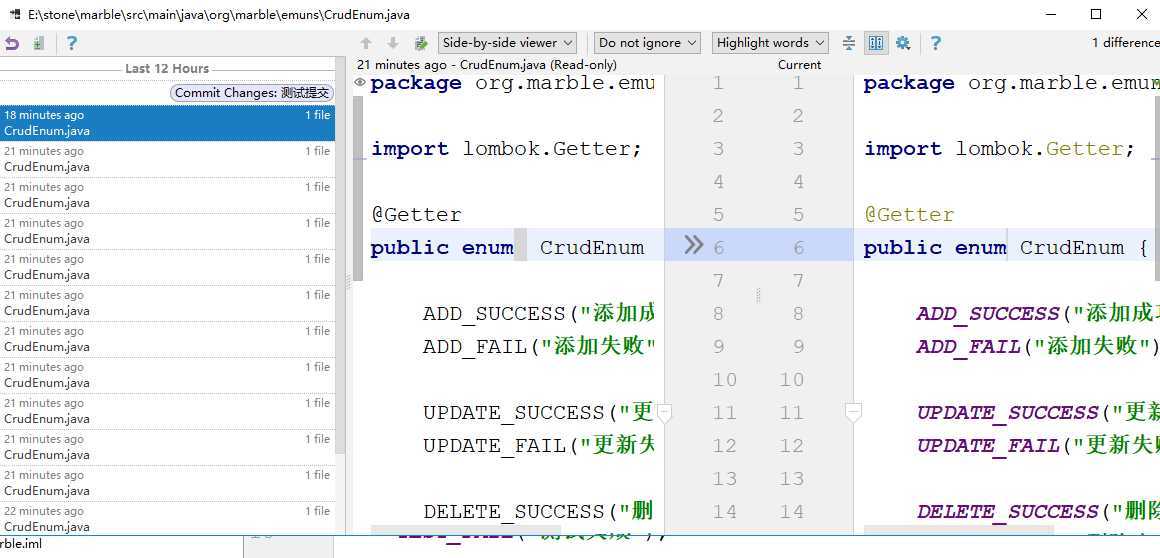
idea的git的相关操作,希望对你有帮助,谢谢耐心看了这么多截图,希望你学有所成!
原文:https://www.cnblogs.com/qwg-/p/13191416.html